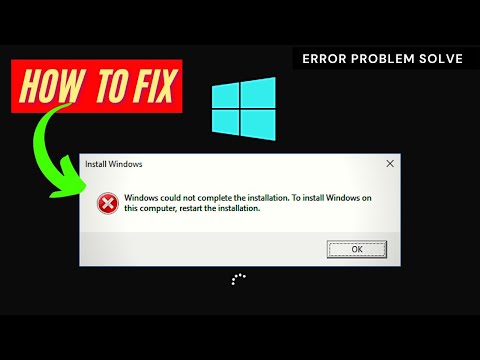Viena iš geriausių nemokamų "Microsoft Office" alternatyvų - "Office Web Apps" iš "Microsoft". Galite kurti, pasiekti ir redaguoti failus naudojant "Cloud" programas, skirtas teksto apdorojimui, skaičiuoklėms ir pristatymams. Tarp kitų alternatyvų "Microsoft Office" yra ThinkFree biuras. Jūs galite naudoti "ThinkFree Office", nenaudodami nieko savo kompiuteryje. Taip pat galite naudotis " ThinkFree Cloud" išsaugoti failus, kuriuos sukursite naudojant "ThinkFree Office". Ši "ThinkFree Office" apžvalga patikrina, kiek kainuoja, kai kalbama apie funkcijas ir patogumą.
"ThinkFree" biuro apžvalga
"ThinkFree" biuro funkcijos, kaip parodyta jų svetainėje
Kai prisiregistruosite "ThinkFree Office", gausite 1 GB debesies erdvę nemokamai. Galite naudoti šią vietą, kad galėtumėte saugoti savo failus internete. Taip pat galite naudoti šią vietą, kad sinchronizuotumėte vietos dokumentus su debesimi.
"ThinkFree" siūlo jums daugiakrypčią sinchronizavimo įrankį, vadinamą "ThinkFree Power" įrankiu - panašiu į "SkyDrive Desktop". Šis įrankis leidžia jums pasirinkti ir sinchronizuoti failus tarp "ThinkFree" debesies ir jūsų kompiuterio.
Kadangi "ThinkFree" teikia jums internetines programas, skirtas kurti ir dirbti su dokumentais, skaičiuoklėmis ir pristatymais, jūsų kompiuteryje nereikia įdiegti "Microsoft Office" ar panašių programų.

"ThinkFree Online" ir "ThinkFree Office"
Kai jūs einate į savo pagrindinį puslapį, "ThinkFree" parodo keturias "ThinkFree" produktų linijos parinktis, kurios gali jus supainioti. Išskleidžiamasis puslapis "ThinkFree" pagrindinio puslapio dešinėje rodo "ThinkFree Office" ir "ThinkFree Online". Buvusi "ThinkFree Office" parinktis atveria puslapį, kuriame galite atsisiųsti bandomąją "ThinkFree" versiją. Antras variantas sakydamas ThinkFree Online tai, ko jums tikrai reikės, nes tai yra galimybė, leidžianti jums sukurti nemokamą paskyrą ir gauti 1 GB laisvos vietos. Nuo to laiko ši galimybė bus naudojama kaip "ThinkFree Online Office".
"ThinkFree" internetinis biuras - informacijos suvestinės naudotojo sąsaja
Prisijungus prie "ThinkFree Online" paskyros, pamatysite sąsają, kuri atrodo kaip "Windows Live" darbo sričių ir "Google" dokumentų derinys. Kairiojo skydo kairiajame viršutiniame kampe galite gauti parinktis kuriant naują aplanką, dokumentą, pateikimą, skaičiuoklę ir pastabas (HTML failus).

Dešinėje srityje taip pat pateikiamos nuorodos, skirtos kurti dokumentus, skaičiuokles, pristatymus, HTML pastabas ir įkelti failus. Jūs negalėsite gauti jokios parinkties / nuorodos dešinėje dalyje, kad galėtumėte kurti aplankus, nes ji skirta parodyti jums pasirinktų aplankų turinį kairiojoje srityje.

Naudodamiesi "Share" funkcija galite įvesti elektroninius laiškus žmonėms, su kuriais norite bendrinti failus. Pagal šią parinktį galima naudotis dviem stulpeliais: viena skirta redaguoti teises ir vienas yra dalijamasi tik skaityti.
"Paskelbimo" parinktis suteikia debesies failo URL, kad galėtumėte jį bendrinti su kitais. Kai bendrinate naudodami URL, jie gali matyti failo turinį naršyklės lange, kuriame yra tik skaitymo. Redagavimas su nuorodomis negalimas. Jei norite leisti kitiems redaguoti failus, naudokite "Share" parinktį ir įveskite savo el. Pašto dėžutę stulpelyje Redaguoti.
Pastaba: Jums reikės "Shockwave Flash" ir "Java", kad naudotų "ThinkFree Online Office" įkėlimo ir redagavimo funkcijas.
"ThinkFree" internetinės programos - vartotojo sąsaja
Pirmoji problema, su kuria susidūriau čia, buvo būtinybė įdiegti "Java". Kažkaip manau, kad "Chrome" nepadeda "Java" programoms tinkamai, todėl turėjau pereiti prie "Internet Explorer 9". Tai gali būti mano asmeninė patirtis, o jūsų gali skirtis.
Kita problema buvo dokumentų atidarymo greitis. Testavimui įkėliau keturių puslapių "Word" dokumentą, ir jis užtrunka apie 5 minutes, kad visiškai jį atidarytumėte ir pateiktumėte redagavimo valdiklius.
Tačiau, kai redaktoriai pakrovė mano dokumentą, aš žinojau, kaip eiti į priekį ir redaguoti dokumentą. Sąsaja yra nuostabi ir pakartoja Office 2003 išvaizdą. Niekas neturėtų turėti jokių problemų redaguoti dokumentus (.doc,.docx,.txt), pristatymus (ppt, pptx) ir skaičiuokles (xls ir xlsx dokumentus). Čia minėti failų plėtiniai buvo išbandyti ir "ThinkFree Online" redaktoriai buvo geri failų atkūrimo procese, tuo pačiu užtikrinant lengvą redagavimą. Kaip matote paveikslėlyje žemiau, "ThinkFree Online" dokumentų redagavimo priemonė turi viską, ko reikia norint sukurti gerą dokumentą su nuorodomis ir vaizdais.

"ThinkFree" internetinės paieškos funkcija
"ThinkFree Online Office" leidžia ieškoti failų pagal failų pavadinimus arba naudojant žymas. Galite lengvai ieškoti failų naudodami pagrindinį informacijos suvestinę. Paieškos juosta pateikiama viršutiniame dešiniajame dešiniajame lange, kurioje rodomas kiekvieno aplanko failų sąrašas. Žymos parinktis yra kairiojoje srityje.
Papildomos "ThinkFree Online Office" funkcijos
- Galite sukurti iki trijų projektų bendradarbiavimui su kitais. Naudokite "Workspace" parinktį, esančią viršutinėje juostoje, kad sukurtumėte naują projektą.
- Kiekvienoje darbo srityje gali būti bet koks failų skaičius.
- Kiekvienam projektui galite pasinaudoti 100 MB vietos (be to, kad gausite registracijos metu 1 GB talpos). Tai reiškia, kad galite pasinaudoti didžiausia 300 MB vietos viršija 1 GB, kad galėtumėte dalintis ir bendradarbiauti projektuose.
- Jei kviečiate žmones bendradarbiauti naudodami el. Pašto ID, jie gaus pranešimus kiekvieną kartą, kai failas bus atnaujintas ar pakeistas.
Apskritai, "ThinkFree Online Office" yra geras įrankių rinkinys, skirtas kurti, dalintis, redaguoti ir valdyti failus. "Debesis" programos, skirtos failų redagavimui, yra geresnės palyginti su kai kuriomis kitomis "Microsoft Office" alternatyvomis, tokiomis kaip "LibreOffice" arba "KingSoft Office Suite".
Leiskite mums žinoti, jei turite dar ką nors įtraukti į šį "ThinkFree Office" apžvalgą.